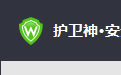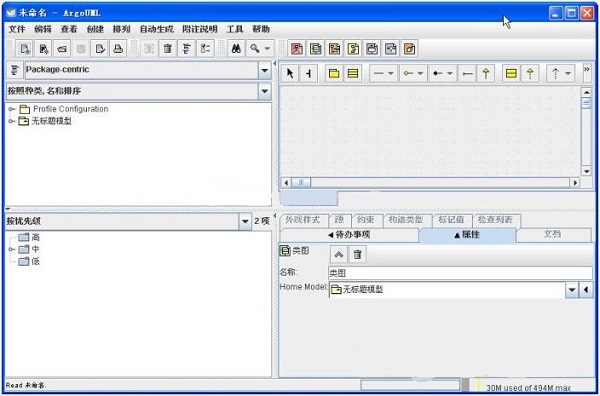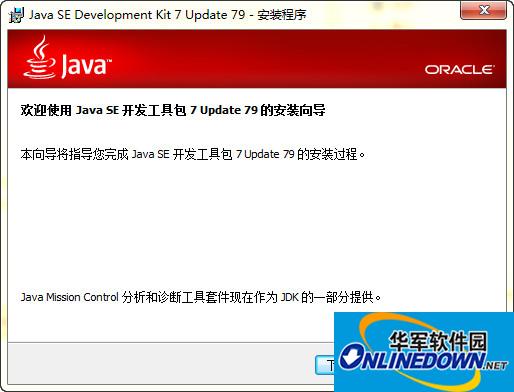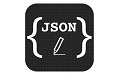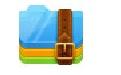visualsvn server 64位中文版
- 软件介绍
- 下载地址
- 大家都在用

visualsvn server 64位中文版下载,svn版本控制服务器,VisualSvn Server是基于Windows平台上的Subversion服务器,visualsvn server 64位包括了Subversion、Apache和一个相应的管理界面。可以搭配TortoiseSvn客户端以及VS插件AnkhSvn一起使用。
visualsvn server 64位安装教程:
VisualSvn Server安装过程
下载后,运行 VisualSvn-Server-2.1.4.msi 程序,点击Next,下面的截图顺序即为安装步骤:
【步骤1】安装首页界面,见图

【步骤2】选择组件为服务器和管理终端功能 见图

【步骤3】自定义安装配置 见图

【注意】:
代码库保存地址你可以选择合适的目录,这个代码库Repositories是根目录,创建了就不能删除,如果删除了,VisualSVN Server就不能运作。
实际上这个Repositories文件夹创建了之后就可以不用理会它了,也不用进去文件夹里面修改里面的文件(我的跟图例一样放在D盘)见下图


如果不选择Use secure connection ,Server Port那里,默认端口有80/81/8080三个;如果选中最后面的CheckBox,则表示使用安全连接【https协议】,端口只有433/8433二个可用。
默认是选用的。(Server Port那里,我选择的是端口80,没有勾选Use secure connection,本人觉得没有必要使用secure connection)至于授权Authentication,
默认选择 VisualSVN Server自带的用户和用户组。
【步骤4】 点击安装按钮,进行安装 见图

【步骤5】安装成功,服务启动,见图

安装后会添加VisualSvn Server服务:

卸载VisualSvn Server操作:
(1)开始-》运行,在输入框行输入 services.msc 确定
(2)进入服务管理器把VisualSvn Server服务停掉,不然在卸载中途会说进程还在运行不能卸载
VisualSvn Server 配置与使用方法
安装好VisualSVN Server后,运行VisualSVN Server Manger,下面是启动界面,见图:


visualsvn server 64位中文版免责声明:
1、本软件及软件版权属各自产权人所有,
2、只用于个人封装技术研究交流使用,不得用于商业用途,
3、且本网站不承担任何技术及版权问题,请在试用后24小时内删除。
4、如果您对本软件有任何意见和建议,欢迎到反馈,请购买正版软件!
- V7.3
- 官方版
- 2.1 build 90218
- v6.30.968
- v5.0.16.601
- V2.0